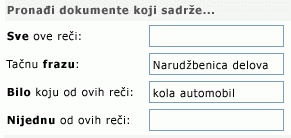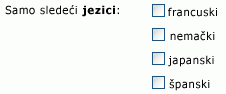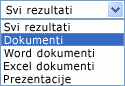Postoji nekoliko načina za pretraživanje sadržaja u programu Microsoft SharePoint Server 2010. Možete da koristite polje za pretragu koje se nalazi na svakoj stranici SharePoint lokacije, lokacije centra za pretraživanje ili da kreirate detaljan upit pomoću stranice Napredna pretraga. Sadržaj možete da potražite tako što ćete potražiti ključne reči, određenu frazu pod znacima navoda ili po vrednostima koje su dodeljene svojstvima.
Šta želite da uradite?
Pronalaženje teksta ili datoteka na lokaciji
Kada tražite sadržaj, ali niste sigurni gde se on nalazi, započnite pretragu na najvišoj lokaciji na kojoj mislite da se te informacije nalaze. Zatim možete da suzite obim rezultata da biste pronašli informacije. Sadržaj možete da potražite tako što ćete uneti ključne reči ili određenu frazu pod znacima navoda. Više informacija o kreiranju upita potražite u odeljku Pisanje efikasnih upita.
-
Idite na lokaciju koju želite da pretražite. Rezultati pretrage lokacije ne uključuju sadržaj na nadređenoj lokaciji ili na susednim lokacijama. Uverite se da ste na vrhu lokacije za željene rezultate pretrage.
-
U polju za pretragu otkucajte reč ili frazu koju želite da potražite, a zatim kliknite na dugme Pretraži .
-
Rezultati pretrage se podrazumevano prikazuju po važnosti. Da biste rezultate sortirali drugačije, izaberite opciju u okviru Sužavanje obima rezultata. Možete i da unesete novu pretragu ključnih reči da biste promenili opseg u " Ova lista". To će ograničiti buduće upite na prvi skup rezultata. Ako unesete novu pretragu sa opsegom postavljenim na "Ova lokacija ", nova pretraga će se izvršiti sa iste lokacije ili lokacija kao i originalni upit. Više informacija o radu sa rezultatima pretrage potražite u odeljku Rad sa rezultatima pretrage.
Napomene:
-
Prilozi stavki liste se ne pojavljuju u rezultatima pretrage.
-
Polje za pretragu je ograničeno na najviše 255 znakova.
-
Traženje teksta ili datoteka na listi ili u biblioteci
Kada ste sigurni da se sadržaj koji tražite nalazi na listi ili u biblioteci, pokrenite pretragu na stranici na kojoj se nalazi lista ili biblioteka. Rezultati pretrage vam omogućavaju da suzite pretragu po metapodacima, kao što je autor dokumenta ili datum pismenosti. Sadržaj možete da potražite tako što ćete uneti ključne reči ili određenu frazu pod znacima navoda. Više informacija o kreiranju upita potražite u odeljku Pisanje efikasnih upita. Ako ne pronađete željeni sadržaj, pokušajte da pretražite lokaciju ili da koristite različite ključne reči.
-
Idite na listu ili biblioteku koju želite da pretražite.
-
U polju za pretragu otkucajte reč ili frazu koju želite da potražite, a zatim kliknite na dugme Pretraži .
-
Rezultati pretrage se podrazumevano prikazuju po važnosti. Da biste rezultate sortirali drugačije, izaberite opciju u okviru Sužavanje obima rezultata. Više informacija o radu sa rezultatima pretrage potražite u odeljku Rad sa rezultatima pretrage.
Napomene:
-
Prilozi stavki liste se ne pojavljuju u rezultatima pretrage.
-
Polje za pretragu je ograničeno na najviše 255 znakova.
-
Pronalaženje sadržaja sa lokacije centra za pretraživanje
Vaša organizacija može da koristi lokaciju centra za pretraživanje. Lokacija centra za pretraživanje je pravo mesto gde želite da pronađete rezultate u celom preduzeću. Podrazumevana lokacija centra za pretragu prikazuje polje za pretragu gde možete da otkucate upit.
-
Da biste prikazali lokaciju centra za pretraživanje , izaberite stavku Centar za pretraživanje ili Centar za pretraživanje preduzeća na vezama za navigaciju blizu vrha većine stranica.
-
Ako lokacija centra za pretraživanje sadrži veze, kliknite na vezu da biste pretražili određene lokacije ili pronašli Osobe. Na primer, izaberite stavku Sve lokacije da biste potražili sadržaj na svim dostupnim lokacijama.
-
Otkucajte upit u polju Pretraga .
Napomena: Više informacija o upitima za pisanje potražite u odeljku Pisanje efikasnih upita.
-
Kliknite na dugme Idi na pretragu da biste prikazali rezultate pretrage.
Pisanje efikasnih upita
Bilo da pretražujete sa sajta ili iz centra za pretraživanje koji pravi efikasan upit, to može dovesti do brzog pronalaženja željenih informacija. Informacije ili osobe možete da koristite kombinaciju slobodnog teksta, fraza, logičkih operatora i ograničenja zasnovanih na svojstvima.
Evo šta treba da imate na umu prilikom pisanja upita:
-
Razdvojte termine za pretragu razmacima Rezultati pretrage će nabrojati sav sadržaj koji sadrži sve reči bilo kojim redosledom.
-
Pretraga zanemaruje pisanje velikim slovima Pretraga za autora:Jovan ima iste rezultate kao i pretraga za autor:jovan.
-
Korišćenje navodnika za tačne rezultate Kada ste sigurni da dokument koji želite sadrži tačne reči u tačnom redosledu upita, stavite upit pod navodnike. U suprotnom, najbolje je da fraza ne bude navodna. Na primer, upit za ovaj članak Pretraga sadržaja će pronaći samo one članke u kojima su "pretraga" I "sadržaj" zajedno.
-
Broj znakova Upit ne sme da bude duži od 255 znakova.
Dodavanje Bulovu logiku u upit
Sada kada znate osnove pretrage, možda ćete želeti da dodate neke parametre kako bi rezultati pretrage bili konkretniji. SharePoint vam omogućava da koristite Bulovu logiku za ključne reči i svojstva, što znači da ih povezujete sa operatorima AND, OR, NOT, + (PLUS) i - (MINUS) da biste napravili smisleni upit. Koristite sledeće primere da biste pomogli u pravljenju uspešnih upita.
|
Logički operator |
Opis i primer |
|
AND |
Koristite ga za pronalaženje dokumenata svih reči, bez obzira na njihov odnos. Na primer, jabuke AND pomorandže pronalaze sve dokumente koji sadrže i jabuke i pomorandže, ali ova dva termina možda neće biti istovremeno u dokumentima. |
|
ILI |
Koristite OR da biste pronašli sve dokumente koji sadrže bilo reč ili reči. Na primer, pretraga za C++ OR C# pronalazi sve dokumente koji sadrže bilo koji od tih jezika za programiranje. |
|
NOT |
Koristite FUNKCIJU da biste izuzeli određene rezultate. Na primer, budžet za marketing AND NOT vratiće dokumente koji sadrže ključne reči marketing i predviđanje, ali ne i budžet. |
|
+ (PLUS) |
Upit SharePoint+Excel vratiće sve dokumente koji sadrže obe ključne reči. |
|
- (MINUS) |
Upit SharePoint+Excel -Excel 2007 -Excel 2003 vratiće sve dokumente koji sadrže ključne reči Excel 2003 i Excel 2007. |
Pored logičkih operatora, SharePoint omogućava korišćenje relacionih operatora. Upit možete da napravite pomoću sledećih vrednosti:
|
Operator za relaciju |
Opis i primer |
|
:Dvotačka |
Vraća rezultate u kojima je vrednost navedena u ograničenju svojstva jednaka vrednosti svojstva uskladištenoj u bazi podataka skladišta svojstava ili se podudara sa pojedinačnim terminima u vrednosti svojstva koja je uskladištena u indeksu za pretraživanje čitavog teksta. |
|
= jednako |
Vraća rezultate pretrage u kojima je vrednost svojstva jednaka vrednosti navedenoj u ograničenju svojstva. Napomena: Ne preporučujemo kombinovanje operatora = sa zvezdicom ( \*) kada izvršite potpuno podudaranje. |
|
< manje od |
Koristite sa datumima i celim brojevima da biste naveli manje od. Na primer, specifikacije pretrage izmenjene<8.7.2009 . vratiće sve specifikacije pretrage koje su izmenjene pre 8. jula 2009. |
|
> veće od |
Koristite sa datumima i celim brojevima da biste naveli veće od. Na primer, specifikacije pretrage izmenjene>8.7.2009 . vratiće sve specifikacije pretrage koje su izmenjene nakon 8. jula 2009. |
|
<= Manje od ili jednako |
Koristite sa datumima i celim brojevima da biste naveli manje ili jednako. Na primer, specifikacije pretrage izmenjene<=7/8/09 vratiće sve specifikacije pretrage koje su izmenjene pre 8. jula 2009. |
|
>= Veće od ili jednako |
Koristite ih sa datumima i celim brojevima da biste naveli veće ili jednako. Na primer, specifikacije pretrage izmenjene>=7/8/09 vratiće sve specifikacije pretrage koje su izmenjene nakon 8. jula 2009. |
|
.. dve tačke |
Na primer, svojstvo: vrednost 1..vrednost 2 ukazuje na to da je svojstvo veće ili jednako vrednosti 1 i manje ili jednako vrednosti 2. |
|
<> (nije jednako) |
Koristite sa datumima i celim brojevima da biste ih izuzeli. Na primer, specifikacije pretrage izmenjene<>8.7.2009 . vratiće sve specifikacije pretrage koje nisu izmenjene 8. jula 2009. |
Upit pomoću svojstava
Upite možete da kreirate pomoću svojstava, što su metapodaci u dokumentima sačuvanim u sistemu SharePoint. Autor dokumenta ili datum kada je sačuvan je primer svojstva. Svojstva sadržaja i njihove vrednosti skladište se kada su lokacije indeksirane. Kada imate određene informacije o svojstvima stavke, možete da ih koristite da biste kreirali upit za pronalaženje stavke.
Kada kreirate pretragu pomoću svojstava, nemojte koristiti razmake između svojstva i vrednosti.
|
Pretraga po vrednostima svojstava |
Koristite sintaksu svojstvo:value. Na primer, autor:smith pronalati sve dokumente koje je kreirala osoba čije ime je Simić. |
|
Pretraga po imenima datoteka |
Otkucajte ime datoteke :"Budžet" (sa znacima navoda) da biste pronašli datoteku pod imenom "Budget.xlsx" ili otkucajte ime datoteke :budžet (bez navodnika) da biste pronašli "Budget_Current.xlsx" i "Budget_Next.xlsx". |
|
Pretraga po tipu datoteke |
Pretpostavimo da tražite unakrsne tabele budžeta koje su pripremljene u programu Excel 2007. Dodajte tip datoteke:xlsx u upit da biste prikazali samo rezultate pretrage koji Excel 2007 radne sveske. |
|
Džoker znakovi |
Koristite zvezdicu "*" za podudaranje prefiksa sa ključnom rečju ili svojstvom za pronalaženje dokumenata. Na primer, pretraga za autor:Smi vratiće sve dokumente koje je napisao autor čije ime počinje slovima Smi. |
|
Pretraga po različitim svojstvima |
Usluga pretrage tumači razmak između termina koji koriste različita svojstva kao AND. Na primer, ako pretražite naslov:budžet filetype:xlsx, pretraga će vratiti samo radne Excel 2007 sa naslovima koje počinju rečju "Budžet". |
|
Isključi određene rezultate pretrage |
Da biste izuzeli rezultate pretrage koji sadrže određene termine, koristite znak minus (-) pre termina koji želite da izuzmete. Na primer, ako želite da pronađete stavke koje sadrže reč "troškovi", ali ne sadrže reč "porezi", otkucajte troškovi -porezi u polje Pretraga. |
|
Dodaj svojstva datoteke |
Koristite svojstva da biste naveli ime ili tip datoteke koja će se vratiti. Na primer, ako želite da pronađete Microsoft Office Word 2007 datoteke koje sadrže reč "plan", otkucajte schedule filetype:docx u polju Pretraga. |
|
Traženje alternativnih vrednosti za isto svojstvo |
Usluga pretrage tumači razmak između termina koji koriste isto svojstvo kao OR. Na primer, ako tražite autora:"Jovan Smit" autor:"David Jovanović", pretraga će vratiti stavke koje je kreirala bilo koja osoba. |
|
Izuzmi vrednosti svojstava |
Da biste izuzeli sadržaj koji je označen određenom vrednošću svojstva, koristite znak minus (-) pre imena svojstva. |
|
Fokus na određenom serveru |
Ako je svojstvo lokacije dostupno za pretrage, možete da dodate ime lokacije:servera u upit da biste usredsrediti pretragu na sadržaj uskladišten na određenom serveru. Napomena: Znakovi kose crte (\) ne rade u upitima. Zbog toga nemojte koristiti kose crte za putanju servera kada otkucate lokaciju:\\imeservatora. |
|
Datum/vreme |
Bilo koje svojstvo datuma/vremena u bilo kom formatu može da se koristi sa relacionim ili logičkim operatorima za formiranje upita. Na primer, specifikacije pretrage izmenjene =8.7.2009 . vratiće sve specifikacije pretrage koje su izmenjene 8. jula 2009. |
Napomene:
-
Upit mora da sadrži najmanje jedan termin za pronalaženje. Upiti koji se sastoje samo od termina koje treba isključiti daju će dati poruku o grešci.
-
Ako je administrator mapirano svojstvo kao što je pisac ili e-pošta autoru upravljanog svojstva, vaši rezultati mogu uključivati i sadržaj koji sadrži ova svojstva.
Ako ne možete da pronađete dokumente za koje znate da su u vašoj organizaciji, možda ćete morati da radite sa administratorom usluga pretrage da biste dodali dokumente u indeks pretrage, omogućili dozvole za dokumente ili dodali ili promenili ključne reči ili svojstva za dokumente.
Rad sa rezultatima pretrage
Osnovne rezultate pretrage podrazumevano sortiraju po njihovoj važnosti u upitu. Definicije ključnih reči i veze najboljih pokušaja (ako postoje) su istaknute na početku rezultata pretrage. Rezultate možete suziti tako što ćete kliknuti na bilo koju vezu na tabli za sužavanje obima pretrage.
Administrator može da promeni opcije koje se pojavljuju na tabli za sužavanje obima pretrage, ali primer toga kako možete da odaberete da suzite rezultate pretrage jeste lokacija na kojoj mislite da se dokument nalazi, autora ili autora koji su zainteresovani za prikazivanje ili po datumu ili opsegu datuma na koje je dokument ili dokument napisan. Jedan klik na bilo koju od stavki na tabli za sužavanje obima pretrage odmah prikazuje rezultate koje odaberete pomoću metoda sužavanja obima pretrage.
Drugi metod sužavanja obima pretrage jeste korišćenje opsega. Ako ste došli na stranicu rezultata pretrage pomoću centra za pretragu ili pretragom sa lokacije, videćete opciju da suzite rezultate po ovoj lokaciji ili ovoj listi. Izbor ove liste omogućava vam da dodatno suzite rezultate pomoću novog skupa ključnih reči ili fraze. Možete da imate i opseg Osobe"Sve lokacije" iz kojih možete da odaberete.
Pretraga takođe predlaže listu srodnih pretraga. Jednostavnim klikom na jednu od ovih veza odmah se izvršava upit za tekst ili frazu koja je slična ili povezana sa originalnom pretragom.
Ako vaša organizacija omogući pretragu osoba i lične lokacije, nudi vam se lista osoba u vašoj organizaciji koje su nabrajale reč ili frazu za pretragu u svom profilu. Kliknite na ime osobe da biste otišli na ličnu lokaciju te osobe. Dodatne informacije o traženju osoba potražite u članku Pretraga osoba.
Stranica sa rezultatima pretrage prikazuje i predloge Da li ste mislili? iznad rezultata pretrage. Ova funkcija predlaže alternativne upite koje možete da isprobate. Svaki predlog je oblikovan kao veza. Da biste ponovo pretražili u alternativnom upitu, samo kliknite na njega.
Pronalaženje sadržaja pomoću napredne pretrage
Ako treba da napravite određeniji upit, možda ćete želeti da koristite stranicu Napredna pretraga koja je dostupna na stranici sa rezultatima pretrage. Pomoću napredne pretrage možete odabrati da prikažete ili isključite rezultate koji uključuju određene reči, filtrirate rezultate pretrage po jeziku ili tipu i pretražite svojstva sadržaja. Jedan od mana korišćenja napredne pretrage jeste to što korišćenje previše parametara ili ograničenja upit može usporiti performanse. Kao i sa bilo kojim upitom za pretragu, koristite što je moguće manje reči ili ograničenja da biste proširili rezultate, a zatim suzili rezultate sužavajući im obim pretrage.
-
Da biste prikazali stranicu Napredna pretraga , kliknite na vezu Više opcija pored polja za pretragu na stranici sa rezultatima pretrage.
-
U okviru Pronalaženje dokumenata sa otkucajte reči ili fraze u poljima koja su prikazana na sledećoj ilustraciji. Možete odabrati da podudarite svaku reč, svaku reč, tačnu frazu ili da izuzmete rezultate koji sadrže određene reči.
-
Da biste suzili rezultate pretrage po jeziku, potvrdite izbor u jednom ili više polja za potvrdu pored stavke Samo jezici.
-
Da biste suzili rezultate pretrage prema formatu dokumenta, izaberite opciju sa liste Tip rezultata .
-
Da biste pronašli sadržaj koji je označen određenim vrednostima, koristite polja pored naslova Gde je svojstvo. Kliknite na svojstvo sa liste Izbor svojstva , odaberite logički operator i otkucajte vrednost koju želite da pretražite. Izaberite stavku Dodaj svojstvo da biste pretražili više svojstava ili drugu vrednost za isto svojstvo. U sledećem primeru, rezultati pretrage će prikazati stavke autora Marka Smita koje u imenu sadrže termin "Budžet".
-
Kliknite na dugme Pretraži da biste prikazali rezultate pretrage.